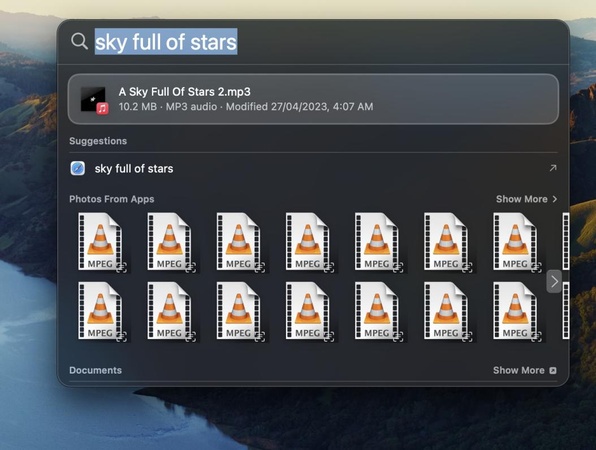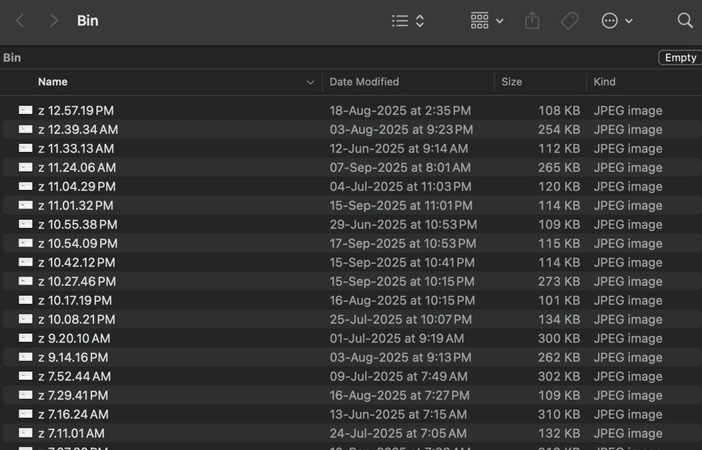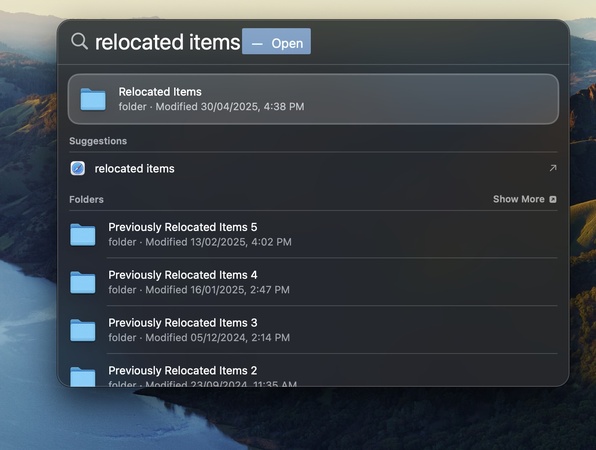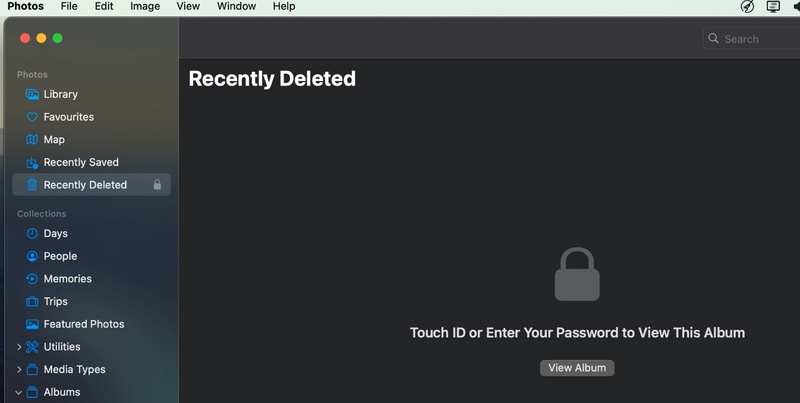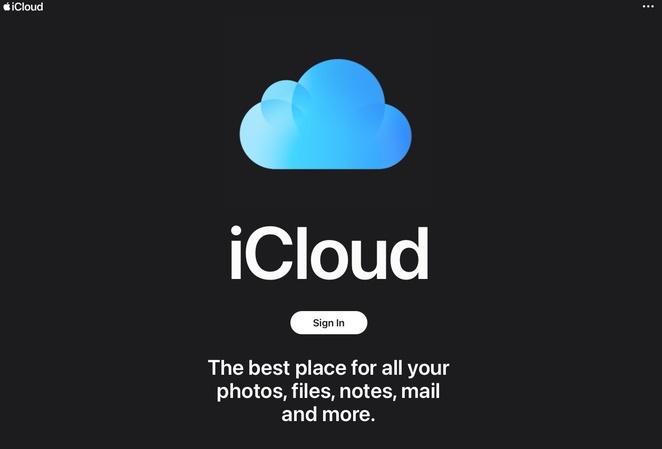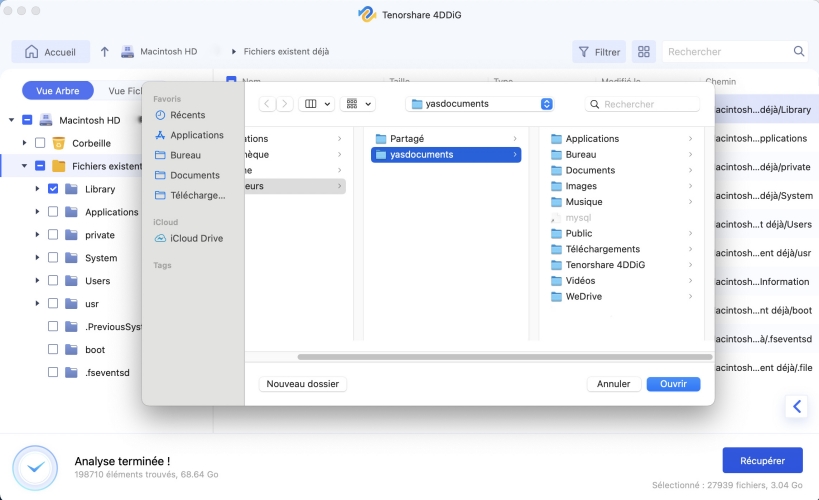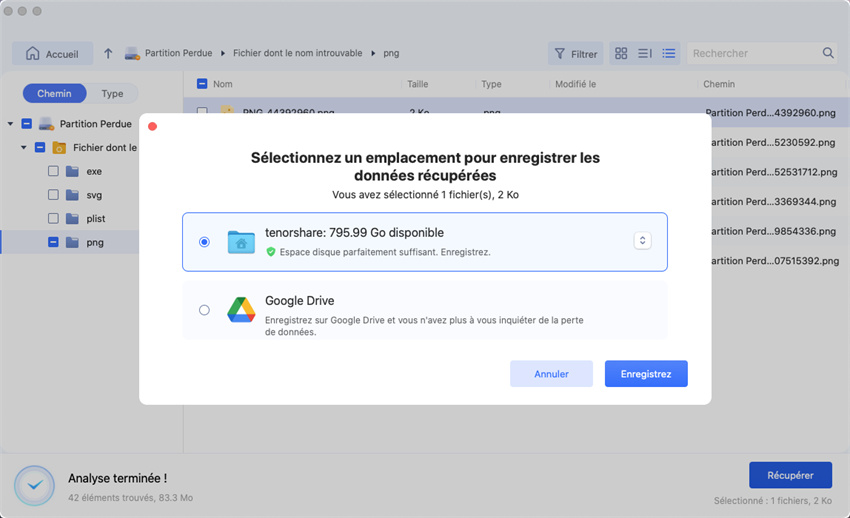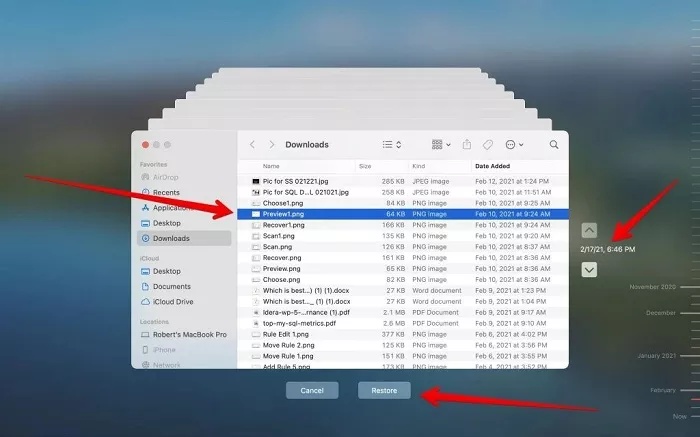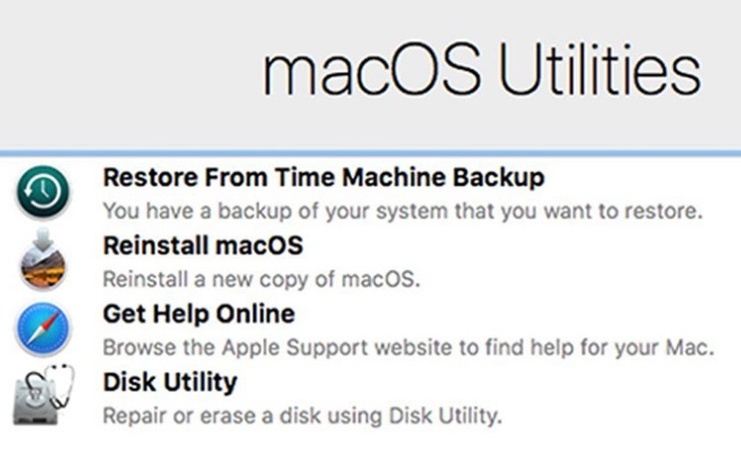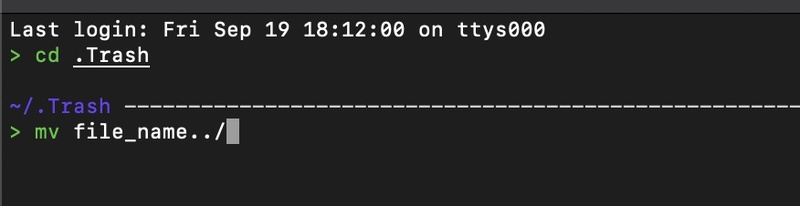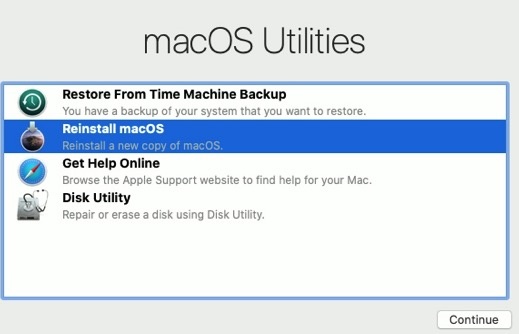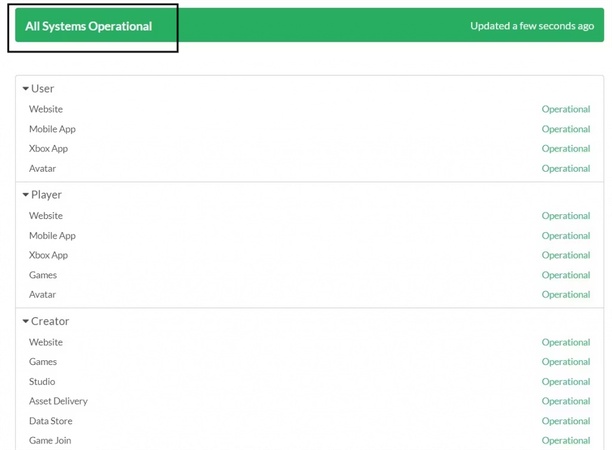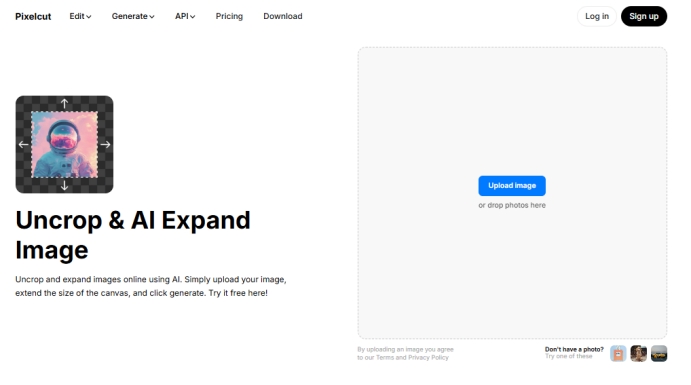Comment récupérer les fichiers perdus après la mise à jour macOS Tahoe ?
La mise à niveau vers le dernier macOS améliore probablement les performances et la sécurité, mais elle peut aussi entraîner certains problèmes imprévus. Il a été constaté que, dans de nombreux cas, des fichiers disparaissent ou deviennent inaccessibles lors de l’installation de la nouvelle version.
La bonne nouvelle, c’est qu’il existe des solutions éprouvées. Dans ce guide, vous découvrirez comment récupérer les fichiers perdus après la mise à jour macOS Tahoe grâce à des méthodes simples et avancées.

Pourquoi des fichiers sont-ils perdus après la mise à jour macOS Tahoe ?
Il est frustrant de constater que des fichiers sont perdus après la mise à jour macOS Tahoe. Ce n’est pas un problème rare, comme on pourrait le penser. Le processus de mise à jour d’Apple peut déplacer, masquer ou même supprimer temporairement certains fichiers en raison des changements apportés au système.
Les causes les plus fréquentes sont les suivantes :
- Fichiers déplacés : macOS a tendance à déplacer les fichiers qui ne s’intègrent pas dans la nouvelle structure du système et à les placer dans un dossier appelé « Éléments déplacés » après les mises à jour.
- Fichiers non mis à jour régulièrement : Les documents et les éléments du bureau ne se mettent parfois pas à jour correctement.
- Mise à jour corrompue : Des erreurs pendant le processus de mise à jour peuvent entraîner la perte de fichiers après la mise à niveau vers macOS Tahoe.
- Mauvaise manipulation : Suppression ou déplacement accidentel de fichiers pendant ou après la mise à jour.
Ces problèmes peuvent entraîner la perte de fichiers ou de dossiers entiers après la mise à niveau vers macOS Tahoe. Heureusement, la plupart des données ne sont pas perdues définitivement.
Comment récupérer les fichiers perdus après la mise à jour macOS Tahoe ? [5 méthodes de base]
Si vous ne parvenez pas à retrouver vos fichiers après avoir mis à jour votre Mac vers la dernière version de macOS Tahoe, voici quelques méthodes simples à essayer pour localiser vos fichiers.
1. Vérifier les fichiers perdus avec la recherche Spotlight
La méthode la plus simple consiste à rechercher le fichier à l’aide de la fonction Spotlight. Elle permet de retrouver facilement tous les fichiers présents sur le stockage.
-
Appuyez simultanément sur les touches "Commande" et "Espace" de votre Mac pour ouvrir la recherche Spotlight.

-
Tapez le nom de votre fichier et vérifiez les résultats. Si votre fichier est présent dans le stockage, vous le trouverez ici.
2. Retrouver les fichiers perdus dans la corbeille
Parfois, nos fichiers sont supprimés accidentellement, mais ils restent dans la corbeille. En utilisant cette méthode, vous pouvez rechercher les fichiers perdus dans la corbeille et peut-être en retrouver certains.
-
Déplacez le curseur de votre Mac vers le Dock et cliquez sur l’icône "Corbeille", généralement située à l’extrême droite.

-
Pour retrouver les fichiers perdus après la mise à niveau vers macOS Tahoe, vous pouvez vérifier manuellement le contenu de la corbeille. Cette méthode permet de retrouver les fichiers supprimés mais encore présents dans la corbeille.
3. Vérifiez le dossier « Éléments déplacés » pour retrouver les fichiers perdus
Lorsque macOS détecte des fichiers incompatibles lors des mises à jour, il les déplace dans le dossier « Éléments déplacés ».
-
Si vos fichiers ont disparu après la mise à jour macOS Tahoe, vous devez ouvrir le « Dossier déplacé » en le recherchant dans la « Recherche Spotlight ».

-
Ouvrez le dossier en double-cliquant dessus et retrouvez vos fichiers perdus ici.
4. Récupérer les fichiers disparus dans le dossier « Supprimés récemment »
Parfois, des fichiers sont supprimés depuis des applications spécifiques comme Notes, Photos, Mail, etc. Dans ce cas, il faut vérifier le dossier « Supprimés récemment » au sein de cette application.
-
Ouvrez l’application où vous avez perdu des fichiers après la mise à jour du Mac, et accédez au dossier « Supprimés récemment », comme dans l’application Photos.

-
Vérifiez les fichiers disponibles et sélectionnez ceux que vous souhaitez récupérer, puis cliquez sur « Récupérer » pour les restaurer.
5. Récupérer les fichiers perdus dans iCloud Drive
Si vous avez perdu des fichiers après la mise à jour du Mac, mais que vous avez activé la sauvegarde iCloud ou créé des sauvegardes manuelles, cette méthode peut vous sauver.
-
Si vos fichiers du bureau ont disparu après la mise à jour macOS Tahoe, vous pouvez les récupérer depuis iCloud Drive si cette fonctionnalité est déjà activée en vous rendant sur le site iCloud et en vous connectant.

-
Localisez les fichiers dans « Drive » et cliquez sur le bouton « Options », puis cliquez sur « Télécharger une copie » pour récupérer le fichier sur votre stockage local.
Comment récupérer les fichiers perdus après la mise à jour macOS Tahoe ? [7 solutions avancées]
Parfois, les méthodes de base ne permettent pas de récupérer les fichiers perdus. Dans ce cas, vous aurez besoin de solutions avancées. Voici 7 options que vous pouvez essayer :
1. Récupérer les fichiers perdus avec le logiciel 4DDiG Data Recovery
Lorsque vos fichiers ont disparu après la mise à jour vers la dernière version macOS Tahoe, la méthode la plus sûre et la plus fiable est de récupérer tous vos fichiers en utilisant 4DDiG Mac Data Recovery.
Contrairement aux méthodes de dépannage de base, ce logiciel est spécialement conçu pour des scénarios comme la récupération de fichiers perdus ou supprimés suite à un formatage accidentel, des partitions perdues, des systèmes corrompus...
Fonctionnalités clés de 4DDiG :
- Récupère plus de 1000 types de fichiers (documents, photos, vidéos, emails).
- Fonctionne sur les disques internes et externes.
- Prend en charge la récupération après des mises à jour macOS, des crashs système ou un formatage.
- Interface simple et conviviale, adaptée aux débutants.
Téléchargement sécurisé
Téléchargement sécurisé
Étapes pour récupérer les fichiers perdus avec 4DDiG :
-
Téléchargez et installez le logiciel 4DDiG Mac Data Recovery, puis lancez-le. Sélectionnez l’emplacement où vous souhaitez récupérer les fichiers perdus après la mise à jour vers macOS Tahoe, puis cliquez sur « Analyser tous les types de fichiers ».

-
Ensuite, 4DDiG détectera automatiquement tous les fichiers disponibles. Vous pouvez les récupérer en sélectionnant manuellement ceux dont vous avez besoin. Recherchez les fichiers selon leur « Nom », « Type de fichier » et d’autres filtres disponibles en haut.

-
Après avoir trouvé un fichier, vous pouvez cliquer dessus pour un aperçu rapide, puis cliquer sur le bouton « Récupérer » pour restaurer le fichier.

-
Enfin, sélectionnez l’emplacement où vous souhaitez enregistrer le fichier et cliquez sur le bouton « Enregistrer maintenant ». Votre fichier sera alors sauvegardé sur votre stockage local.

2. Récupérer les fichiers perdus en utilisant Time Machine
Certains utilisateurs configurent Time Machine pour créer des sauvegardes de données sur leur Mac. Si vous en faites partie, utilisez les étapes ci-dessous pour restaurer les fichiers perdus avec Time Machine.
-
Connectez le disque dur contenant votre sauvegarde Time Machine à votre Mac. Si vous avez enregistré la sauvegarde sur un disque local, vous pouvez simplement ouvrir l’application « Time Machine » sur votre Mac.

-
Recherchez les fichiers perdus après la mise à jour macOS Tahoe dans la sauvegarde Time Machine. Lorsque vous trouvez un fichier nécessaire, cliquez pour le sélectionner, puis cliquez sur « Restaurer » pour le remettre dans votre stockage.
3. Restaurer les fichiers disparus avec les options de récupération
L’outil de récupération intégré dans les utilitaires macOS peut être utile pour récupérer vos fichiers. Cela implique de démarrer en mode récupération et de suivre les étapes ci-dessous :
-
Redémarrez votre Mac et, lorsqu’il commence à démarrer, maintenez enfoncées les touches "CMD" et "R" ensemble. Cela vous amènera au menu des utilitaires macOS.

-
Sélectionnez maintenant l’option « Restaurer à partir de la sauvegarde Time Machine ». Cela permettra de récupérer les dernières données disponibles. Si vous avez perdu des fichiers après la mise à jour du Mac à cause d’erreurs système, ces fichiers seront restaurés.
4. Utiliser les commandes Terminal pour récupérer les fichiers perdus
Pour les utilisateurs avancés, les commandes Terminal peuvent localiser les fichiers cachés. Cette méthode implique l’utilisation de commandes, vous devez donc faire attention à les taper correctement :
-
Ouvrez l’application Terminal sur votre Mac et exécutez la commande "cd .Trash”.
-
Ensuite, exécutez la commande “mv nom_du_fichier ../” et vous devez remplacer “nom_du_fichier” par le nom réel du fichier que vous avez perdu.

-
La dernière étape pour récupérer les fichiers perdus après la mise à jour macOS Tahoe consiste à ouvrir « Finder » et à rechercher le nom du fichier dans la barre de recherche.
5. Réinstaller macOS
Si vos fichiers ont disparu à cause d’erreurs système et que rien d’autre ne fonctionne, vous pouvez essayer de réinstaller macOS, cela peut résoudre ces problèmes système.
-
Cette méthode pour récupérer les fichiers perdus après la mise à jour macOS Tahoe consiste à accéder aux utilitaires macOS en redémarrant le Mac et en maintenant "CMD + R".

-
Sélectionnez maintenant l’option « Réinstaller macOS » et cliquez sur « Continuer », puis suivez les étapes à l’écran pour terminer l’installation du système.
6. Rétrograder vers la version précédente
Parfois, il y a des problèmes avec les dernières mises à jour. Pour récupérer vos fichiers, vous pouvez rétrograder macOS en utilisant votre sauvegarde Time Machine.
-
Redémarrez votre Mac et maintenez les touches "CMD + R" pour accéder aux utilitaires macOS.
-
Cliquez maintenant sur « Restaurer à partir de la sauvegarde Time Machine » et cliquez sur « Continuer », puis à nouveau sur « Continuer ».
-
Choisissez la sauvegarde Time Machine réalisée sur une version macOS plus ancienne et procédez à l’installation.
Cette méthode de rétrogradation de votre version macOS garantit que vous effectuez des rétrogradations sûres uniquement avec les versions du système d’exploitation compatibles avec votre machine.
7. Obtenir de l’aide auprès du support Apple
Si rien ne fonctionne, contactez le support Apple. Ils peuvent aider avec des diagnostics avancés et des options de récupération. Cela vous aidera finalement à récupérer vos fichiers perdus.
Comment prévenir la perte de fichiers après la mise à jour vers macOS Tahoe ?
Avant la mise à jour, il est conseillé de sauvegarder votre Mac pour assurer la sécurité de toutes vos données. De plus, la manière la plus simple de protéger vos fichiers entre les mises à jour est de prendre les mesures préventives appropriées, comme listé ci-dessous :
- Utilisez 4DDiG Data Recovery ou Time Machine avant les mises à jour.
- Assurez-vous que vos fichiers sont entièrement synchronisés avant la mise à jour.
- Gardez votre Mac branché et connecté à une connexion internet stable pendant les mises à jour.
- Vérifiez et réparez les disques pour éviter toute corruption.
- Installez les mises à jour mineures d’Apple qui corrigent les bugs des versions majeures.
Conclusion
La perte de fichiers après les mises à jour macOS peut être stressante, mais la récupération est possible. Nous avons abordé des méthodes simples et avancées pour récupérer les fichiers perdus après la mise à jour macOS Tahoe.
Tenorshare 4DDiG pour Mac est la méthode la plus rapide, fiable et pratique parmi elles. Lorsque vos fichiers ont disparu après la mise à jour macOS Tahoe, vous pourrez les récupérer en quelques clics. Vous pouvez être sûr que vos données sont en sécurité avant la prochaine mise à jour grâce à 4DDiG.
Téléchargement sécurisé
Téléchargement sécurisé
Articles Liés
- Accueil >>
- macOS Problemes >>
- Comment récupérer les fichiers perdus après la mise à jour macOS Tahoe ?